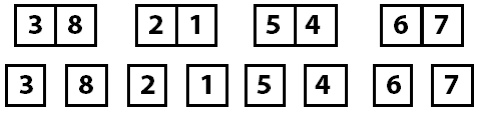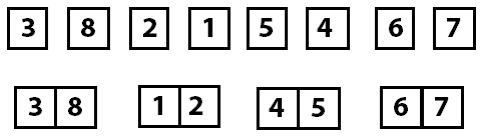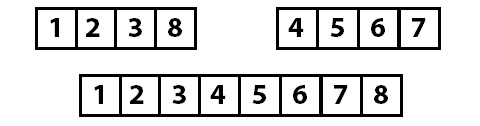-
Представление объектов.
В
системе Windows
можно
управлять тем, как представляются
объекты в окнах папок или на правой
панели программы Проводник. Существует
четыре типа представления объектов:
• Плитка;
• Значки;
• Список;
• Таблица.
Выбор метода
представления выполняют либо с помощью
команд строки меню (пункт Вид), либо с
помощью командной кнопки Вид на панели
инструментов. Командная кнопка Вид
действует как переключатель, автоматически
изменяющий способ представления объектов
в окне. Если же надо самостоятельно
выбрать способ представления, то рядом
с этой кнопкой есть раскрывающая кнопка,
щелчок на которой раскрывает список
возможных режимов.
Режим Плитка
применяют в тех случаях, когда в папке
находится небольшое количество уникальных
объектов (например, программных файлов),
каждый из которых важен. В этом режиме
отображается не только имя и значок
файла, но и некоторые другие его
характеристики, зависящие от типа файла.
Режим Значки
применяют, когда количество объектов
в папке велико и в предыдущем режиме в
окне помещается слишком мало значков.
Режим Список
применяют в тех случаях, когда в окне
присутствуют однотипные объекты, имеющие
одинаковые значки. В этом случае
содержание объекта характеризует не
форма значка, а подпись под ним.
Режим Таблица
применяют в тех случаях, когда важны
дополнительные свойства объектов, такие
как размер, дата создания и т. п. Этот
режим интересен также тем, что предоставляет
особые возможности по упорядочению
объектов в окне.
-
Упорядочение объектов.
Под
упорядочением понимают прежде всего
сортировку. В системе Windows
XP
существует
четыре метода сортировки: Имя, Тип,
Размер и Изменен. Метод упорядочения
выбирают с помощью команды строки меню
Вид >
Упорядочить
значки.
Если используется
метод сортировки Имя, объекты в окне
располагаются в алфавитном порядке в
соответствии с именами связанных с ними
файлов. Когда при упорядочении во
внимание принимается Тип, объекты
располагаются тоже в алфавитном порядке,
но в соответствии с расширениями имен
связанных с ними файлов. Вариант Размер
применяют перед проведением служебных
операций. Например, перед очисткой
жесткого диска с целью высвобождения
рабочего пространства, удобно знать,
какие объекты наиболее ресурсоемки.
Пункт Изменен
используют при поиске файлов, изменявшихся
в последние дни, или, наоборот, при поиске
файлов, не изменявшихся очень долго.
Есть вероятность, что документы, не
востребованные в течение длительного
периода, могут оказаться малонужными
и их стоит отправить в архив.
Все
методы сортировки работают в восходящем
порядке. Файлы сортируются по именам
от А до Z
или от А до Я; по размерам — от 0 до 9; по
датам — от ранних до более поздних. Но
если объекты в окне отображаются в виде
таблицы, то возможно проведение сортировки
в нисходящем порядке. Особенность режима
таблицы состоит в том, что каждый столбец
имеет заголовок. Этот заголовок обладает
свойствами командной кнопки. При первом
щелчке на заголовке столбца происходит
сортировка объектов по данному столбцу
в восходящем порядке, при повторном
щелчке — в нисходящем порядке.
Соседние файлы в предмете [НЕСОРТИРОВАННОЕ]
- #
- #
- #
- #
- #
- #
- #
- #
- #
- #
- #
Практическая
работа по информатике
Тема: «Операционная система. Графический интерфейс
пользователя»
«Операционная система. Графический интерфейс
пользователя»
Цели:
-закрепить навыки работы с операционной системой Windows;
-отработать навыки работы с файлами и папками в ОС Windows;
— научиться выполнять навигацию с помощью левой панели
программы ПРОВОДНИК;
-изучить приемы копирования и перемещения объектов методом
перетаскивания между панелями.
Содержание
работы:
Задание №1. Заполнить таблицу:
|
Выполняемое действие |
Применяемая команда |
|
1.После загрузки ОС Windows указать, какие кнопки расположены на Панели |
Кнопка «Пуск», яндекс, часы, регулятор громкости, значки
|
|
2. Перечислить, сколько и какие объекты (папки, |
11папок,4ярлык, 2документа,5 прикладных программ.
|
Задание №2. Заполнить таблицу:
|
Выполняемое действие |
Применяемая команда |
|
1.Открыть Главное меню. Указать команду. |
Щелкнув левой кнопкой мыши на иконку «Пуск» на панели |
|
2.Перечислить пункты обязательного раздела Главного меню. |
|
|
3.Перечислить пункты произвольного раздела Главного меню. |
|
Задание №3. Заполнить таблицу:
|
Выполняемое действие |
Применяемая команда |
|
1.Открыть Контекстное меню. Указать команду. |
В нижней части клавиатуры, между клавишей «ALT» |
|
2.Перечислить пункты Контекстного меню, не выделяя объекты. |
Панель инструментов, показать рабочий стол, диспетчер
|
|
3.Перечислить пункты Контекстного меню, выделив какой-либо из |
Я выбрала объект Документ Microsoft Office Word |
Задание №4. Заполнить таблицу:
|
Выполняемое действие |
Команда |
|
1.Создать на рабочем столе папку с |
|
|
2.В созданной папке создать папку с |
|
|
3.В папке с именем – своя фамилия |
|
|
4.Создать на рабочем столе еще одну |
|
|
5.Скопировать папку – своя фамилия в |
|
|
6.Переименовать папку – своя фамилия |
|
|
7.Создать в папке БИК ярлык на |
|
|
8.Удалить с рабочего стола папку – |
|
|
9.Удалить с рабочего стола папку БИК. |
|
|
10.Открыть папку Мои документы. |
|
|
11.Упорядочить объекты папки Мои |
|
|
12.Представить объекты папки Мои |
|
Задание №5. Заполнить таблицу:
|
§ |
|
|
§ |
|
|
§ |
|
|
§ |
|
|
§ |
|
|
§ |
|
|
§ |
|
|
§ |
|
|
§ |
|
Задание №6. Ответить на вопросы:
|
1. |
Файловая |
|
2. |
Предназначен |
|
3. |
В |
|
4. |
В правой панели отображается полное содержимое (и файлы, |
|
5. |
Оно является центральной отправной точкой для запуска |
|
6. |
Существуют разные способы того, как открыть контекстное -В нижней части клавиатуры, между клавишей -Правая кнопка мыши на клавиатуре также с успехом — Наведя мышь на нужный файл, выделяем его щелчком левой -Контекстное меню вызывается нажатием на выделенную |
|
7. |
-Наличие удобных, гибких и простых средств в освоении -Многозадачность, т.е. возможность ПЭВМ одновременно -Возможность переносить данные из одной программы в -Наличие системы настройки новых периферийных устройств |
|
8. |
Средствами |
|
9. |
Основные |
|
10. |
Корзина предназначена для того, что бы туда перемещать |
|
11. Перечислите основные типы представления объектов. |
Существует четыре типа представления объектов: • Плитка; • Значки; • Список; • Таблица. |
|
12. |
Сортировка в линейных структурах: вставка(простая, Сортировка в нелинейных структурах: турнирная, |
Задание №7. Подключите к компьютеру принтер, сканер, колонки и
настройте их работу.







Задание №8. Сделать
вывод о проделанной практической работе:
Я закрепила навыки работы с операционной системой Windows.
Отработала навыки работы с файлами и папками в ОС Windows. Научилась
выполнять навигацию с помощью левой панели программы ПРОВОДНИК. Изучила приемы
копирования и перемещения объектов методом перетаскивания между панелями.
Алгоритмы сортировки данных широко используются в программировании для решения различных задач. В этой статье мы рассмотрим несколько основных алгоритмов сортировки данных в массиве.
Для начала давайте вспомним, что массив — это структура данных, которая хранит набор значений. Компоненты массива идентифицируются по индексу либо набору индексов, которые принимают целые значения из некоторого непрерывного заданного диапазона.
Но прежде чем идти дальше и говорить про алгоритмы сортировки, давайте вспомним про метод Swap. Мы введём этот метод для упрощения и улучшения читаемости кода. Он нужен, чтобы менять значения местами в массиве по индексу.
void Swap(T[] items, int left, int right) { if (left != right) { T temp = items[left]; items[left] = items[right]; items[right] = temp; } }Что же, теперь можно приступать и к рассмотрению алгоритмов сортировки. Начнём с пузырьковой.
Пузырьковая сортировка данных
Сортировка пузырьком считается самым простым алгоритмом сортировки. В данном случае алгоритм проходит по массиву несколько раз, причём на каждом этапе происходит перемещение в конец массива самого большого из неотсортированных значений.
Представим, что у нас есть массив целых чисел:
Во время первого прохода по массиву сравниваются значения 3 и 7. Так как семь больше, всё остаётся в первоначальном виде. Далее сравниваются 7 и 4. Т. к. четыре меньше, цифры меняются местами:
В общем, процесс повторяется, пока 7 не дойдёт практически до конца. Почему практически? Потому что, как вы уже наверняка догадались, последний элемент — это 8, который больше семи, поэтому обмен не происходит. Всё чрезвычайно просто:
Однако пока обмен происходит, сортировка продолжается, в результате чего перемещается 6:
При очередном проходе обмен не выполняется, т. к. все значения массива расположены по порядку. В итоге алгоритм сортировки пузырьком заканчивает свою работу.
public void Sort(T[] items) { bool swapped; do { swapped = false; for (int i = 1; i < items.Length; i++) { if (items[i - 1].CompareTo(items[i]) > 0) { Swap(items, i - 1, i); swapped = true; } } } while (swapped != false); }Сортировка данных вставками
Эта сортировка работает путём прохождения по массиву и перемещения нужного значения в его начало. Важно помнить, что сортировка обрабатывает элементы массива по порядку. Т. к. алгоритм работает слева направо, становится очевидно, что всё, что находится слева от текущего индекса, — отсортировано. Давайте посмотрим на увеличение отсортированной части массива с каждым последующим проходом:
По ходу работы отсортированная часть массива растёт, таким образом, в конечном итоге, массив становится упорядоченным.
Приведём пример. Вот неотсортированный массив:
Алгоритм сортировки начнёт работать с индекса «ноль» и значения «три». Т. к. это 1-й индекс, массив до него включительно будет считаться уже отсортированным.
Потом перейдём к семёрке. Семь больше любого значения в отсортированной части, значит, осуществляется переход к последующему элементу. Отметим, что на прошедшем этапе были отсортированы компоненты с индексами 0..1, про компоненты с индексами 2..n мы пока ничего не знаем.
Теперь алгоритм проверяет четвёрку. Четыре меньше, чем 7, поэтому переносится на другую, более правильную позицию, которая находится в отсортированной части массива. Позиция определяется методом FindInsertionIndex. Метод сравнивает переданное значение (в нашем случае это 4) с каждым значением из отсортированной части и так до тех пор, пока не будет найдено место для вставки.
Так для вставки был определён индекс 1. Вставка осуществляется методом Insert. Вставляемое значение удаляется из массива, все остальные цифры сдвигаются вправо, начиная с индекса для вставки. Вот как стал выглядеть массив после сортировки:
Итог работы алгоритма сортировки вставками очевиден:
public void Sort(T[] items) { int sortedRangeEndIndex = 1; while (sortedRangeEndIndex < items.Length) { if (items[sortedRangeEndIndex].CompareTo(items[sortedRangeEndIndex - 1]) < 0) { int insertIndex = FindInsertionIndex(items, items[sortedRangeEndIndex]); Insert(items, insertIndex, sortedRangeEndIndex); } sortedRangeEndIndex++; } } private int FindInsertionIndex(T[] items, T valueToInsert) { for (int index = 0; index < items.Length; index++) { if (items[index].CompareTo(valueToInsert) > 0) { return index; } } throw new InvalidOperationException("The insertion index was not found"); } private void Insert(T[] itemArray, int indexInsertingAt, int indexInsertingFrom) { // itemArray = 0 1 2 4 5 6 3 7 // insertingAt = 3 // insertingFrom = 6 // // Действия: // 1: Сохраняем текущий индекс в temp // 2: Меняем indexInsertingAt на indexInsertingFrom // 3: Меняем indexInsertingAt на indexInsertingFrom в позиции +1 // Сдвигаем элементы влево на один. // 4: Записываем temp на позицию в массиве + 1. // Шаг 1. T temp = itemArray[indexInsertingAt]; // Шаг 2. itemArray[indexInsertingAt] = itemArray[indexInsertingFrom]; // Шаг 3. for (int current = indexInsertingFrom; current > indexInsertingAt; current--) { itemArray[current] = itemArray[current - 1]; } // Шаг 4. itemArray[indexInsertingAt + 1] = temp; }Сортировка данных выбором
Сортировка выбором — некий гибрид между сортировкой вставками и пузырьковой сортировкой. Давайте посмотрим, как работает эта сортировка на нашем массиве:
Во время первого же прохода алгоритм посредством метода FindIndexOfSmallestFromIndex пробует найти самое меньшее значение для перемещения его в начало массива.
Так как в нашем примере массив небольшой, мы легко скажем, что это «три», да и вообще, эта цифра уже находится там, где надо. После второго прохода мы получим следующее:
И ещё после 2-х проходов алгоритм сортировки завершит работу:
public void Sort(T[] items) { int sortedRangeEnd = 0; while (sortedRangeEnd < items.Length) { int nextIndex = FindIndexOfSmallestFromIndex(items, sortedRangeEnd); Swap(items, sortedRangeEnd, nextIndex); sortedRangeEnd++; } } private int FindIndexOfSmallestFromIndex(T[] items, int sortedRangeEnd) { T currentSmallest = items[sortedRangeEnd]; int currentSmallestIndex = sortedRangeEnd; for (int i = sortedRangeEnd + 1; i < items.Length; i++) { if (currentSmallest.CompareTo(items[i]) > 0) { currentSmallest = items[i]; currentSmallestIndex = i; } } return currentSmallestIndex; }Сортировка данных слиянием
Предыдущее алгоритмы — линейные (имея квадратичную сложность, они используют мало памяти). Сортировка слиянием соответствует принципу «Divide and conquer» («разделяй и властвуй»). Она работает путём разделения крупной задачи на более мелкие, которые решаются проще.
Отвлечёмся на минутку
Представьте, что вы работаете на крыше или стройплощадке, и у вас повредился электрокабель, от которого запитывается важный инструмент. Строительные и кровельные кабели очень длинные и часто достигают 100 и более метров. Вам нужно срочно окончить работу, но у вас нет средств диагностики, чтобы починить провод. Неопытные работники просто прекращают все действия, доложив начальству. Мастера-сдельщики режут кабель пополам, получая в 99 % случаев 50 метров работающего провода. Если нужно, они режут пополам и неработающую часть, что позволяет либо достаточно быстро найти место внешнего повреждения, внимательно изучив четверть кабеля (25 м), либо получить в итоге 75 метров, которых хватит для выполнения большинства строительных задач. Всё, что потребуется, — нож и моток изоленты.
Пример достаточно отдалённый, но всё же помогает понять, что такое сортировка слиянием. При выполнении этого алгоритма массив делится пополам до тех пор, пока каждый участок не будет иметь длину в один элемент. Далее участки сливаются (возвращаются на место), но уже в правильном порядке.
Итак, наш массив:

Он делится наполовину:

И потом опять, и опять наполовину:

Потом сливание/соединение в верном порядке:

И результат:

Алгоритм работает путём реализации следующих операций:
1. Рекурсивное разделение массива на группы с помощью метода Sort.
2. Слияние в верном порядке через метод Merge.Сортировка слиянием делит и склеивает массив вне зависимости от того, был ли он изначально отсортирован либо нет. Это значит, что данный алгоритм — не самое оптимальное решение, если наш массив уже частично упорядочен и отсортирован (производительность сортировки слиянием может быть ниже, чем у линейного алгоритма).
public void Sort(T[] items) { if (items.Length <= 1) { return; } int leftSize = items.Length / 2; int rightSize = items.Length - leftSize; T[] left = new T[leftSize]; T[] right = new T[rightSize]; Array.Copy(items, 0, left, 0, leftSize); Array.Copy(items, leftSize, right, 0, rightSize); Sort(left); Sort(right); Merge(items, left, right); } private void Merge(T[] items, T[] left, T[] right) { int leftIndex = 0; int rightIndex = 0; int targetIndex = 0; int remaining = left.Length + right.Length; while(remaining > 0) { if (leftIndex >= left.Length) { items[targetIndex] = right[rightIndex++]; } else if (rightIndex >= right.Length) { items[targetIndex] = left[leftIndex++]; } else if (left[leftIndex].CompareTo(right[rightIndex]) < 0) { items[targetIndex] = left[leftIndex++]; } else { items[targetIndex] = right[rightIndex++]; } targetIndex++; remaining--; } }Быстрая сортировка данных
Быстрая сортировка тоже представляет собой алгоритм, отвечающий типу «разделяй и властвуй». Сортировка данных происходит рекурсивно и поэтапно:
1. Выбирается ключевой индекс, массив делится по нему на 2 части. Выбор осуществляется разными способами, мы же возьмём случайное число.
2. Все элементы, которые больше ключевого, перемещаются в правую часть массива, которые меньше — в левую. Теперь ключевой элемент больше любого значения слева и меньше любого значения справа.
3. Первые два шага повторяются до полной сортировки массива.Смотрим на работу алгоритма:
Выбираем ключевой элемент случайным образом:
int pivotIndex = _pivotRng.Next(left, right);И переносим значения справа от ключевого индекса, располагая их в верном положении (используем метод partition).
Потом повторяем этот процесс и для левой части. Рекурсивно вызываем метод quicksort для каждой из частей. Ключевым элементом слева становится пятерка — она меняет свой индекс при перемещении значений. Важно не забывать, что нас интересует в первую очередь именно ключевое значение, а не его индекс.
И снова быстрая сортировка:
И опять:
В итоге работа алгоритма завершается.
Random _pivotRng = new Random(); public void Sort(T[] items) { quicksort(items, 0, items.Length - 1); } private void quicksort(T[] items, int left, int right) { if (left < right) { int pivotIndex = _pivotRng.Next(left, right); int newPivot = partition(items, left, right, pivotIndex); quicksort(items, left, newPivot - 1); quicksort(items, newPivot + 1, right); } } private int partition(T[] items, int left, int right, int pivotIndex) { T pivotValue = items[pivotIndex]; Swap(items, pivotIndex, right); int storeIndex = left; for (int i = left; i < right; i++) { if (items[i].CompareTo(pivotValue) < 0) { Swap(items, i, storeIndex); storeIndex += 1; } } Swap(items, storeIndex, right); return storeIndex; }Статья подготовлена специально для OTUS по материалам «Sorting Algorithms».
Хотите знать больше? Записывайтесь на курс «Алгоритмы для разработчиков»!
Сортировка файлов
Здравствуйте админ, давно заметил за Вами одну особенность, все файлы на вашем жёстком диске расположены аккуратно, например, текстовые одной колонкой, видеофайлы другой, аудиофайлы третьей, простые папки четвёртой, образы ISO операционных систем пятой и так далее.
Скриншот диска (H:) вашего компьютера взятый из статьи.
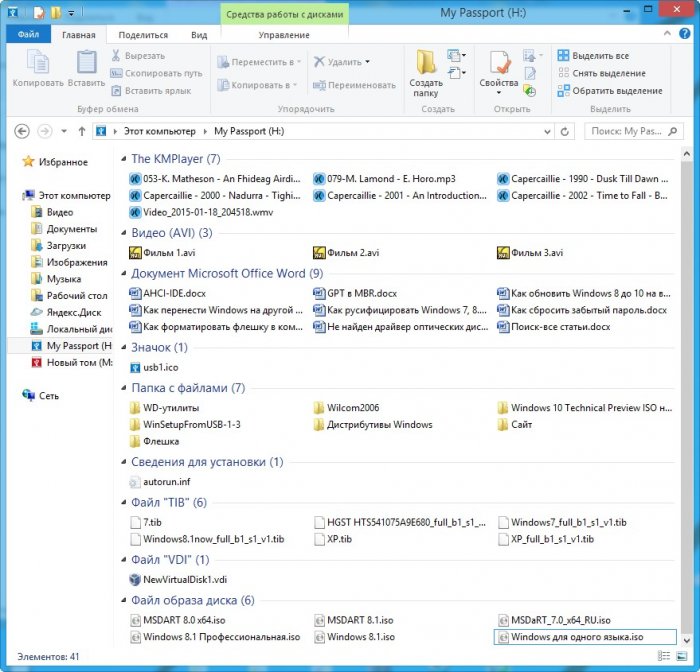
Как бы мне сделать как у вас, а то сами видите, что творится на моём компьютере, чёрт ногу сломит, да ещё полосу прокрутки нужно крутить.
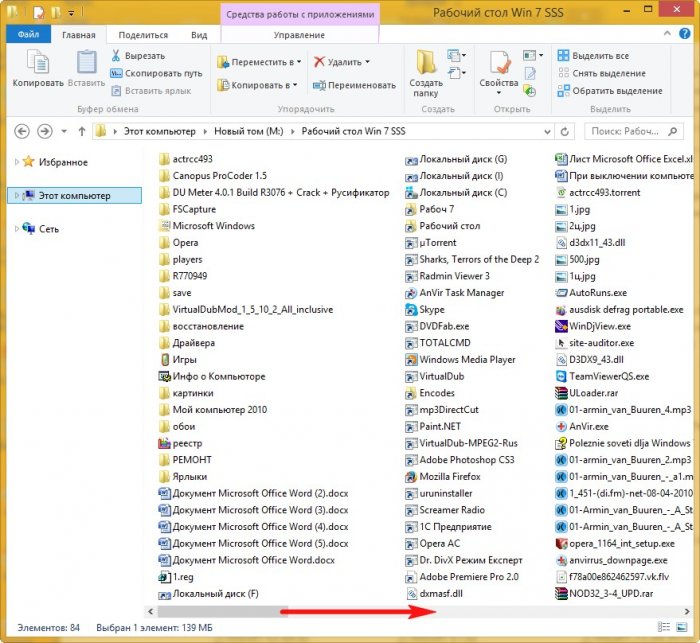
Сортировка файлов
Привет друзья! Когда-то, много лет назад, на моём компьютере царил ужасный беспорядок, все файлы, папки и ярлыки находились в одной куче и я как-то умудрялся в этом всём работать, но в один прекрасный день ко мне подошёл старший системный администратор и сказал: «Ты чё товарищ дорогой здесь гуано на рабочем месте развёл?», и ещё пару интересных и незнакомых слов произнёс (да, ругаться он умел), с тех пор много времени прошло, но тот случай я запомнил и всегда стараюсь сохранять на компе маломальский порядок, только со временем начинаешь понимать, что это должно быть во всём, так и работать, и жить легче.
Не сомневаюсь, что любому пользователю компьютера будет приятно, если на дисках и в папках у него воцариться порядок и всё разложится по полочкам, всегда неприятно наблюдать компьютерный кавардак, когда все файлы на дисках свалены в одну кучу и совсем непонятно как в этой куче быстро найти нужные файл или папку. А навести порядок, тем не менее, очень просто с помощью сортировки и разделения файлов по группам, тем более в Windows 8.1 и Windows 10.
- Во первых, хочу сказать, что какого-то единого правила в упорядочении файлов на вашем компьютере нет и цель моей статьи просто напомнить вам о существовании простых инструментов способных помочь в этом деле, также предлагаю всем пользователям высказаться в комментариях и предложить свой способ.
Заходим на жёсткий диск среднестатистического пользователя компьютера и видим примерно такую картину.
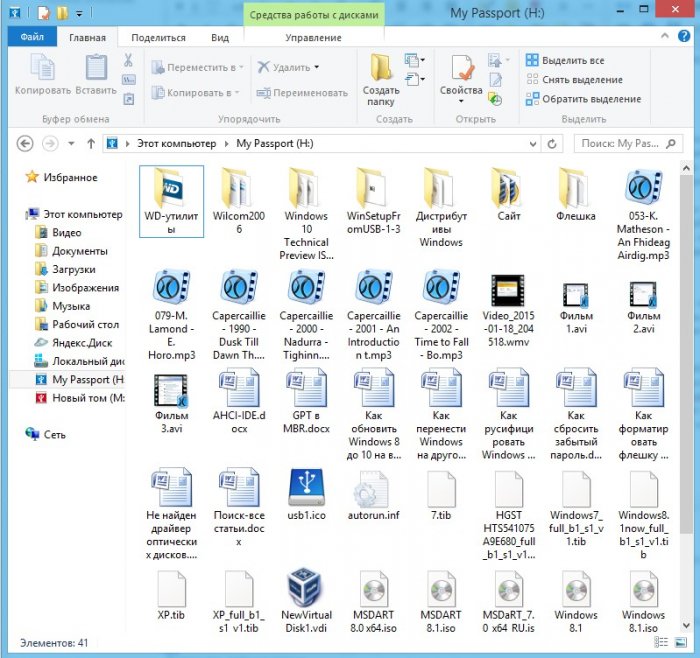
Конечно можно рассовать все эти текстовые документы, простые папки, видеофайлы, ISO образы, виртуальные диски VDI по другим папкам и на диске окажется всего 10 папок, но уверен, что после распределения файлов по папкам у вас, через некоторое время, уже в этих папках начнётся такой же беспорядок.
Приводим содержание диска в благопристойный вид.
Щёлкаем правой мышью на пустом месте диска или папки и выбираем
10 эффективных методов сортировки объектов в операционной системе Windows
Операционная система Windows является одной из самых популярных и широко используемых в мире. В ней существует множество объектов, которые требуют сортировки для более удобного использования. Для этой цели существует несколько методов сортировки, которые помогут организовать ваши объекты так, чтобы каждый из них был легко доступен.
Методы сортировки объектов в ОС Windows начинаются с простых и понятных, а заканчиваются более сложными и мощными. Рассмотрим некоторые из них.
1. Сортировка по алфавиту — один из самых простых и распространенных методов сортировки объектов. Этот метод упорядочивает объекты в соответствии с их наименованием или названием в алфавитном порядке. Например, если у вас есть папка с названием «Документы» и другая папка с названием «Изображения», то после сортировки объекты будут расположены в алфавитном порядке («Документы», «Изображения»).
2. Сортировка по дате — этот метод сортировки объектов упорядочивает их в соответствии с датой и временем их создания, модификации или последнего доступа. Например, если у вас есть файлы, которые были созданы или изменены в разные дни, то после сортировки они будут расположены в соответствии с датой и временем («01.01.2022 10:00», «02.01.2022 15:30» и т.д.).
3. Сортировка по типу — данный метод сортировки объектов основывается на их типе. Операционная система Windows имеет возможность различать разные типы объектов, такие как файлы изображений, музыки, видео, документов и других. При сортировке объекты будут группироваться по соответствующим им типам («Изображения», «Документы», «Видео» и т.д.).
4. Сортировка по размеру — этот метод позволяет сортировать объекты в ОС Windows в соответствии с их размером. Это может быть полезно, когда вам необходимо найти самые большие или самые маленькие файлы в определенной папке. После сортировки объекты будут упорядочены по возрастанию или убыванию их размера.
Это лишь несколько примеров методов сортировки объектов ОС Windows. В зависимости от ваших потребностей и предпочтений, вы можете выбрать наиболее удобный и эффективный метод для организации ваших объектов.
Будьте внимательны и аккуратны при выборе метода сортировки, чтобы у вас всегда был быстрый и удобный доступ к нужным объектам в ОС Windows!